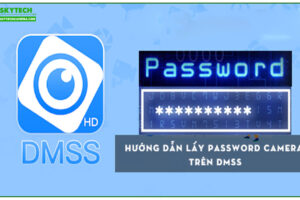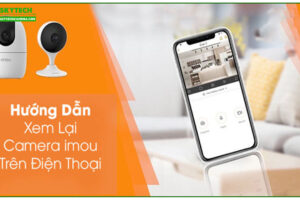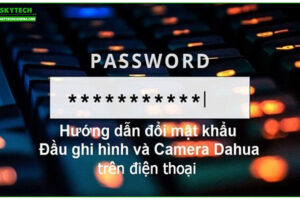Camera không dây Yoosee hỗ trợ xem và quản lý camera qua điện thoại bằng phần mềm Yoosee. Bạn chỉ cần có tài khoản login và thực hiện cài đặt camera Yoosee cơ bản theo hướng dẫn bài viết sau đây. Chi tiết về việc cài đặt camera Yoosee cơ bản bạn thực hiện các bước mà SkyCamera chia sẻ sau đây nhé.
Tải và cài đặt ứng dụng xem camera Yoosee
Để tải ứng dụng xem camera quan sát Yoosee trên điện thoại bạn vào Playstore (máy android), Appstore (iphone). Gõ từ khóa “Yoosee” ở phần tìm kiếm và sau đó tiến hành tải ứng dụng về trên điện thoại
Sau khi cài đặt ứng dụng thành công bạn sẽ thấy biểu tượng ứng dụng xem Camera Yoosee xuất hiện ngay trên màn hình. Lúc này hãy click vào ứng dụng và tiến hành bước tiếp theo.
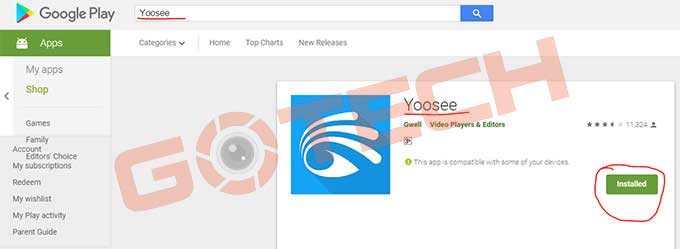
Đăng ký tài khoản Camera Yoosee
Khi đã hoàn thành việc cài đặt ứng dụng bạn tiến hành đăg kí tài khoản Yoosee. Tài khoản này được sử dụng để quản lý ứng dụng. Thêm xóa hoặc sửa truy cập vào để xem lưu trữ của video.
Để đăng ký tài khoản bạn truy cập vào phần mềm. Sau đó chọn “Đăng Ký” để đăng kí tài khoản. Cần điền đầy đủ thông tin để đăng kí tài khoản.
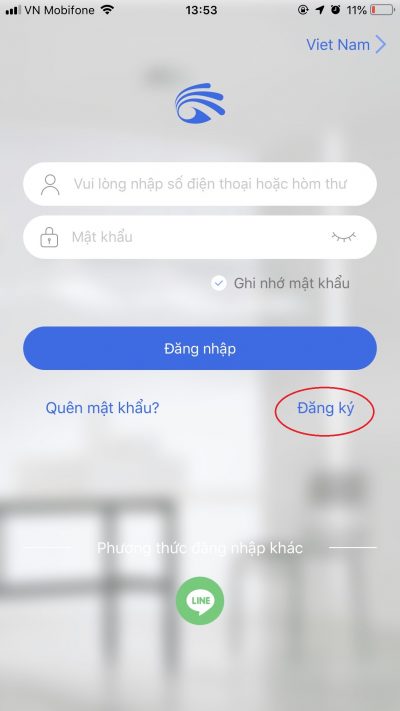
- Lựa chọn vùng Việt Nam
- Bấm SDT vào (lưu ý: không nhập số 0 chỉ nhập 9 số cuối của SDT)
- Bấm vào lấy mã xác nhận
- Đặt mật khẩu 8-15 ký tự gồm chữ và số
- Chọn vào ô “Tôi đã đọc và đồng ý….”
- Bấm “Đăng Ký” để hoàn thành
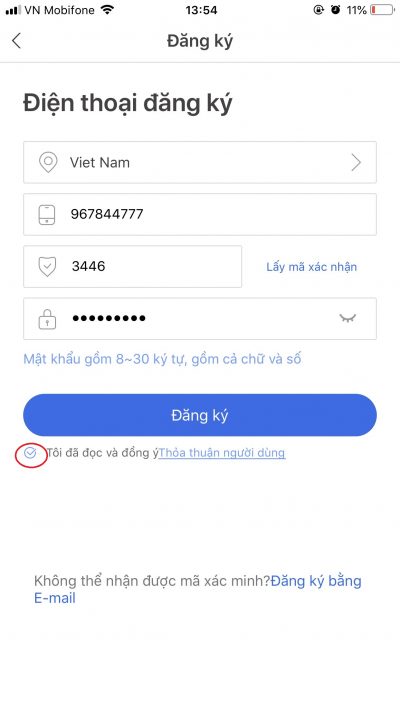
Sau khi đã thực hiện đầy đủ các bước ở trên bạn nhấn Xác nhận để hoàn tất việc đăng ký. Và sau đó chúng ta sẽ tiến hành cài đặt camera Yoosee trên điện thoại.
Cài IP của camera vào phần mềm
Đầu tiên bạn cần khởi động camera Yoosee lên. Cắm nguồn điện và dùng thanh kim loại kích hoạt nút vào nút reset camera Yoosee dưới đáy camera để kích hoạt camera hoạt động.
Để cài đặt IP của camera vào phần mềm bạn thực hiện các bước sau:
Vào giao diện camera Yoosee –> chọn biểu tượng dấu ⊕
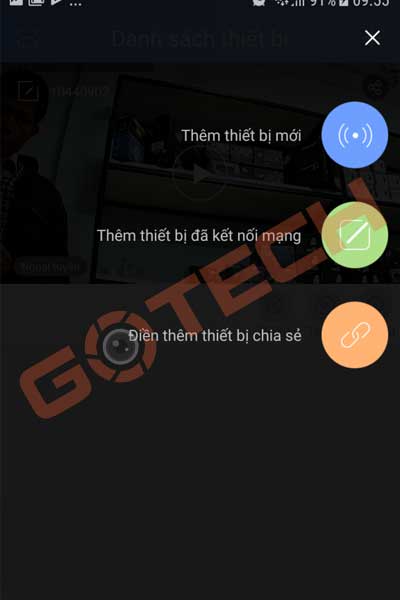
Cách 1: Kết nối thông qua Hotspot
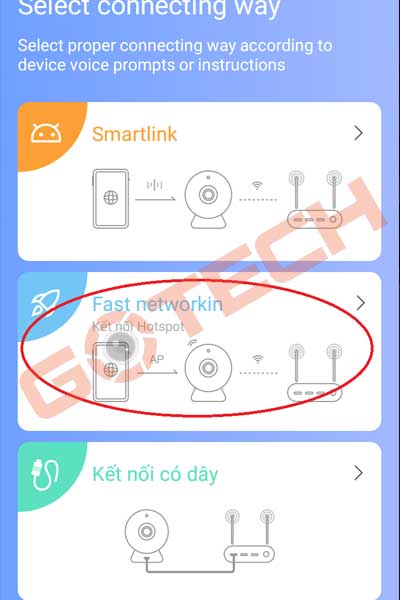
Bạn thực hiện các bước: Thêm thiết bị mới –> chọn Fast Networkin —> Nghe thấy âm thanh nhắc nhở –> nhập pass Wifi
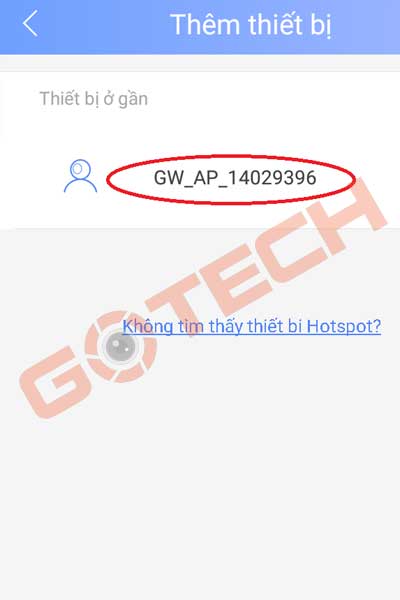
Tại đây bạn tìm tới wifi có định dạng GW-AP- dãy số (Ví dụ GW-AP-14004567) nhấn vào liên kết và vào ứng dụng.
Bạn phải kiên nhẫn và chờ đợi vì có thể mất thời gian chút. Đôi khi xảy ra lỗi là bình thường.
Đối với cách 1 thì k cần nhập mật khẩu (vì camera tự phát wifi và tự nhận tín hiêu)
Cách 2: Quét tín hiệu truyền thống (Smart link)
Bạn chọn Thêm thiết bị mới –> Smart link
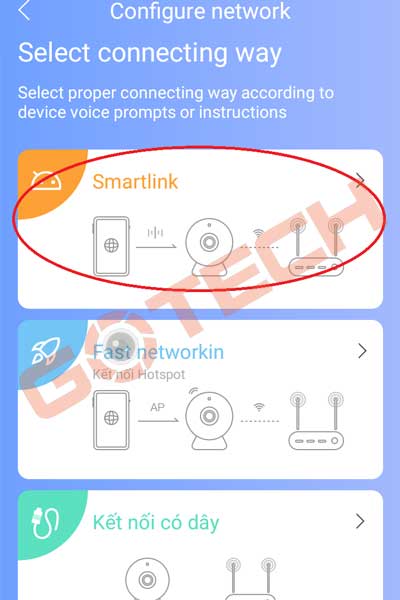
Ở đây nhập mật khẩu wifi của nhà mình –> hoàn tất –> tiếp tục

Khi nghe thấy âm thanh nhắc nhở kết nối
Khi bạn nghe thấy âm thanh nhắc nhở kết nối hãy nhấp mật khẩu thiết bị. Lấy mật khẩu thiết bị nằm dưới đáy camera Yoosee (thường pass là 123). Sau đó nhấn hoàn tất –> tiếp tục –> xác nhận –>Hoàn tất
Cài đặt cảm biến cho camera Yoosee
Để cài đặt cảm biến cho camera Yoosee bạn thực hiện các bước sau đây:
Bước 1: Mở ứng dụng YooSee trên điện thoại ra. Tiếp sau đó vào mục cài đặt
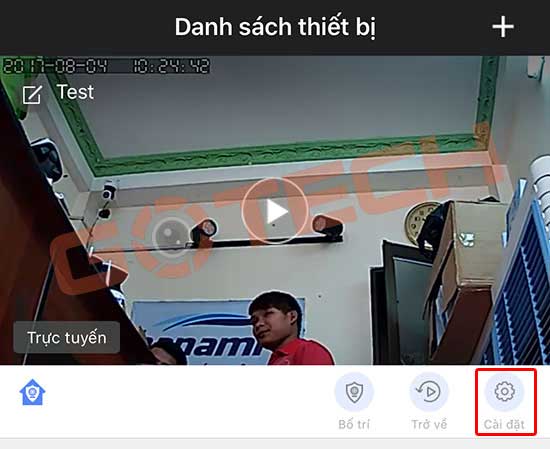
Bước 2: Thiết lập cảnh báo cho camera Yoosee
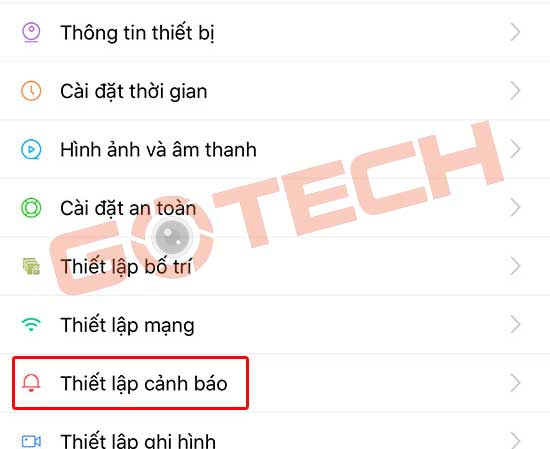
Bước 3: Bạn sẽ tiến hành thiết lập báo động và nhận thông báo như hình dưới.
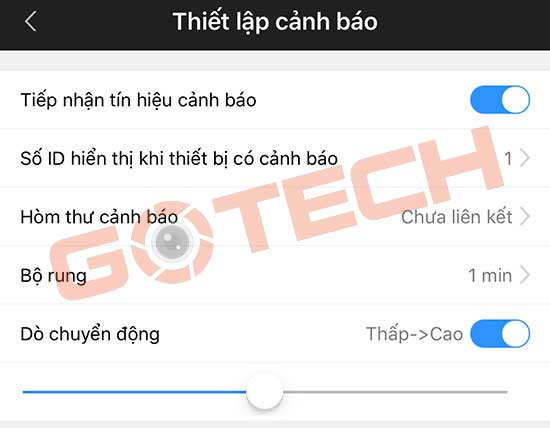
Ở đây bạn lưu ý các thao tác
- Tiếp nhật cảnh báo: Bật
- Hòm thư báo động: nhập Email mà bạn muốn nhận thông báo.
- Bộ rung: khi báo động còi sẽ hú ở camera (1 phút, 2 phút, 3 phút).
- Dò chuyển động: Kéo qua để điều chỉnh.
Bước 4:
Quay lại màn hình chính bấm vào nút bố trí (chiếc khiên) để bắt đầu quá trình sử dụng cảm biến báo động thông minh.
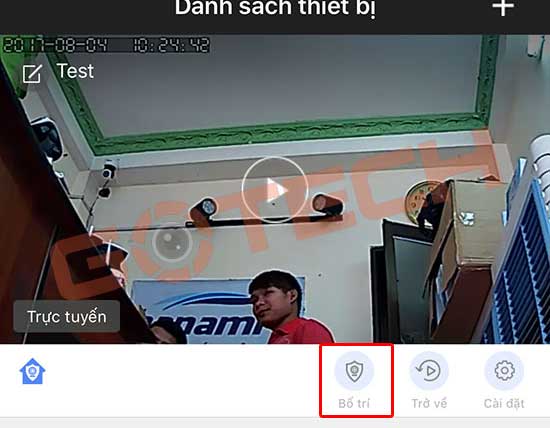
Sau khi bố trí thành công, khi có chuyển động camera YooSee hú lên.
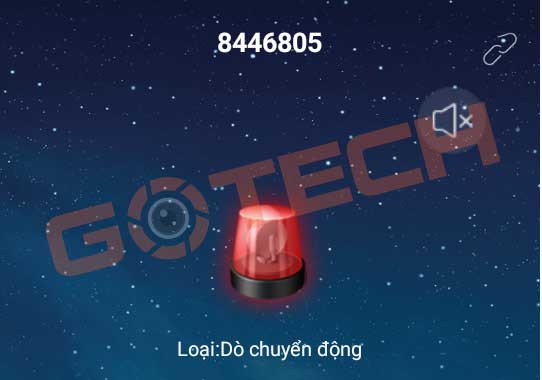
Tiếp theo chọn để xem hoặc ấn dấu “x” để hủy trong 10s không phát hiện cảnh báo.
Kết luận
Như vậy bạn đã hoàn thành xong quá trình cài đặt camera Yoosee cơ bản nhất.
Trong quá trình cài đặt Yoosee trên điện thoại nếu gặp khó khăn bạn có thể liên hệ với SkyCamera. Chúng tôi sẽ tư vấn chi tiết cho bạn.
Mời bạn xem thêm cách cài đặt camera Yoosee nâng cao chi tiết nhất tại link: https://skytechcamera.com/kien-thuc-va-tu-van/cach-cai-dat-camera-yoosee